Korrigieren Sie optische Fehler und Verwacklungen wie niemals zuvor
Bekannt aus:

Laden Sie kostenlos unsere 30-Tage Testversion
Keine Registrierung. Photoshop CC2017 kompatibel.
piccure+ kann derzeit leider nicht erworben werden.
piccure+ für Windows jetzt testen (klicken)
piccure+ für Mac jetzt testen (klicken)
Beispiele mit Anleitung laden -- Handbuch ladenKlassische Scharfzeichnungsverfahren sind hier keine Alternative, da sie überall im Bild gleich wirken. Dagegen können auf Profilen beruhende Lösungen mit neuen oder weniger verbreiteten Objektiven nicht umgehen. Zudem sind sie auf ein Durchschnittsobjektiv ausgelegt; Abweichungen aufgrund von Serienstreuung bleiben unberücksichtigt. piccure+ berechnet die angewandte Korrektur auf Basis des jeweiligen Bildes und kann daher die Abbildungsqualität aller Objektive verbessern

piccure+ ist ein Spezialist, der dafür programmiert wurde, Bildfehler wie chromatische Aberrationen, sphärische Aberrationen, Astigmatismus und den Schärfeverlust zum Rand hin zuverlässig zu korrigieren. Diese Aufgabe erfüllt piccure+ so gut, das dieses Programm auf keinem Rechner fehlen sollte. Unabhängig von der jeweiligen Kamera- und Objektivkombination erfährt jede Fotoausrüstung mit piccure+ ein Qualitätsupdate, denn die Software errechnet individuell anhand von Daten aus der Bildquelle selbst die Korrekturen.

piccure+ konnte in unserem Test die Abbildungsqualität sehr gut verbessern. Die bearbeiteten Fotos wirken eindeutig klarer, detailreicher und können mit Schärfe (wo ursprünglich angestrebt) bis zum Bildrand überzeugen. Bei Aufnahmen mit offener Blende wird dabei das gewünschte Bokeh der unscharfen Regionen nicht beeinträchtigt.

Korrigieren Sie Linsenunschärfe und Mikro-Verwacklungen wie niemals zuvor
Viele Fotografen sind schnell enttäuscht wenn es um die Bildqualität Ihrer 36+ MP Bilder geht. Was Sie oft nicht wissen: nicht jede Linse ist auch in der Lage die Leistung des Bildsensors voll auszureizen. Hinzu kommt, dass viele hochauflösende Kameras über sog. „optische Tiefpassfilter“ (OLPF) verfügen um anti-aliasing und Moiré entgegen zu wirken – auf Kosten der Bildfschärfe. piccure+ kann hier Abhilfe schaffen. piccure+ hilft auch bei leichter Fokusunschärfe, und Mikroverwacklungen (z.B. Spiegelauslösung).
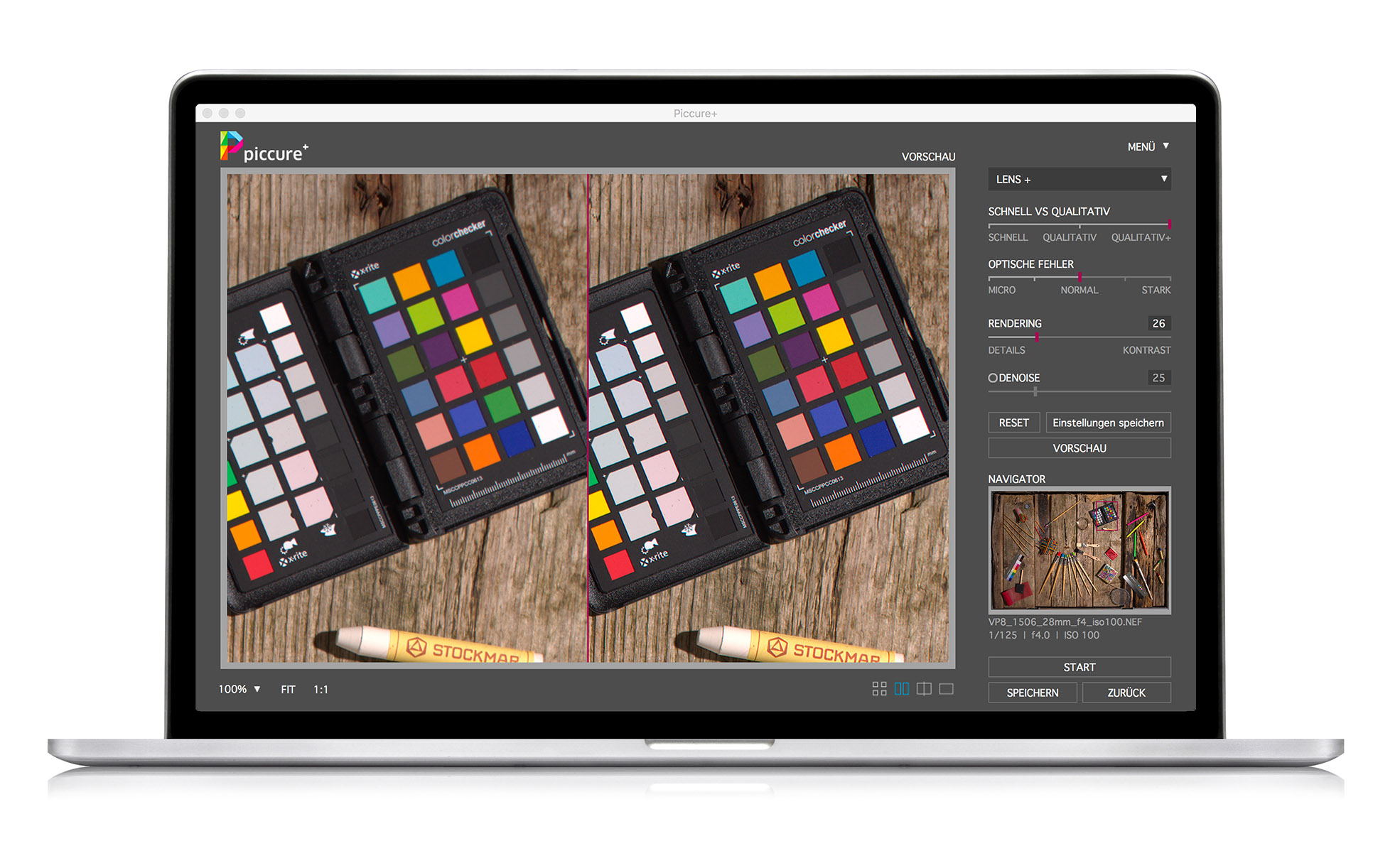
FEATURES
- Connector.
Lens+ engine
Lens+ ist eine Weltneuheit: Dank ausgeklügelter Algorithmen und einem adaptiven Dekonvolutionsansatz können Sie nun Ihre Bilder in nie gekannter Klarheit bewundern. Es werden die optischen Fehler individuell für Ihr Equipment bestimmt – keine Softwarelösung kann das bisher leisten.
- Connector.
Motion+ Engine
Motion+ gibt Fotografen die Möglichkeit Verwacklungen der Kamera im Nachhinein zu korrigieren. Professionelle Fotografen schätzen diese Möglichkeit, da besonders Mikro- Verwacklungen ausgeglichen werden können. Die leistungsfähigen Algorithmen kann darüber hinaus mittelschwere und schwere Verwacklungen rückgängig machen.
- Connector.
keine linsenprofile
Der innovative Ansatz von piccure+ hat den Vorteil, dass optische Korrekturen unabhängig davon gemacht werden, welche Kombination von Objektiv und Kamera Sie verwenden. Sogar Bilder von weniger guten Kameras, analogen Kameras, usw. können nun korrigiert werden.
- Connector.
Einfach in der Bedienung - aber leistungsfähig
piccure+ ist einfach und intuitiv zu bedienen. Es bietet vollen RAW Support an und besitzt eine leistungsfähige Batchfunktion (Standalone, bzw. ActionScript in Photoshop). piccure+ unterstützt eine große Bandbreite von ICC Farbprofilen und ist kompatibel mit all den Programmen, die Sie für die Farbgestaltung benötigen. Es unterstützt sRGB, AdobeRGB und ProPhotoRGB.
- Connector.
Flexibel wie ihr workflow
piccure+ integriert sich nahtlos in Ihren Workflow. Es funktioniert als Standalone, als Plugin für Adobe®, Photoshop®, Photoshop Elements® und Lightroom® und externes Programm für DxO Optics Pro und PhaseOne CaptureOne. Sie können die Stärken von piccure+ nutzen, ohne Ihren Workflow anpassen zu müssen.
Anforderungen
- Connector.
Windows
Windows 7 oder später
4 GB RAM und Dual-core; 8+ GB und Quad-core empfohlen; für Intel Prozessoren optimiert; - Connector.
Macintosh
Mac 10.6.8 oder später
4 GB RAM und Dual-core; 8+ GB und Quad-core empfohlen; für Intel Prozessoren optimiert; - Connector.
Plugin-Version (Plugin und Standalone werden installiert)
Adobe® Photoshop® CS4 (oder neuer), Adobe® Lightroom® 3 (oder neuer) or Adobe® Photoshop Elements® 7 (oder neuer). DxO Optics Pro® 9 (oder neuer), Phase One Capture One® 8 (oder neuer)
Verschenken Sie nicht 40-80% der Sensorauflösung an das Objektiv
Wussten Sie, dass Sie selbst mit den neuesten Objektiven 40-80% der Sensorauflösung (Perceptual MPix) verschenken? DxO Labs hat beispielsweise die neuesten Objektive von Nikon in Kombination mit der Nikon D800 analysiert. Das Ergebnis ist alles andere als ermutigend. piccure+ ist besonders für Fotografen, die in RAW und einer Auflösung >20 MP fotografieren interessant. Der Vollständigkeit halber sei erwähnt: der optische Tiefpassfilter macht natürlich auch Probleme bei der Schärfe – aber auch hier kann piccure+ helfen. piccure+ verwendet als weltweit einzige Lösung keine vordefinierten Linsenprofile zur Objektivkorrektur: es ermittelt die optischen Fehler individuell für jedes Bild und korrigiert diese. Da es zwischen Fotoobjektiven oft signifikante Qualitätsunterschiede gibt und keine Linse einer zweiten gleicht, helfen Linsenprofile oft nicht weiter. piccure+ ist eine Lösung die auf Ihr Equipment zugeschnitten ist und mit Hilfe adaptiver Dekonvolutionsverfahren mehr aus Ihren Bildern holt.
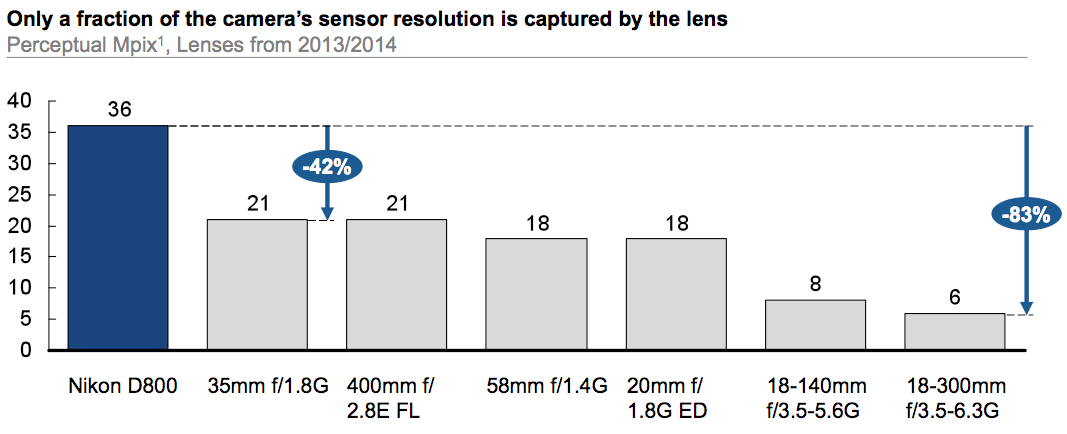
- Connector.
Die Qualität der Detailnachschärfung ist erstaunlich. In den meisten Fällen scheint es, als ob ich nun die wahre Auflösung meiner Kamera zu Tage fördern kann.
Keith – Northlight Images UK
- Connector.
Aus meiner Erfahrung heraus ist piccure+ ein hervorragendes Tool um "ein Stückchen Näher an die Realität" zu kommen. Ich konnte viele Bilder deutlich verbessern, die ich sonst nicht weiter verwendet hätte - trotz Photoshop oder Lightroom
Paul Burwell, Outdoor Photography Canada
- Connector.
Bei piccure+ kommt echte Mathematik zum Einsatz - und die holt alles aus den Bildern. Die Bilder werden schärfer und klarer. Es gibt wohl keinen ambitionierten Fotografen, der nicht von den Funktionen profitieren kann.
Ross, The Photo Video Guy
- Connector.
In der Praxis hat piccure+ sehr gut funktioniert - oftmals sogar besser und schneller als die Funktion "Verwacklung reduzieren in Photoshop CC [...] Es ist definitiv ein Tool, das man haben sollte.
Stan Sholik, Rangefinder Magazine
Was unterscheidet piccure+ von den Wettbewerbern?
Es gibt zwei große Unterschiede – bzw.: im Grunde einfach alles: 1) piccure+ ermittelt die optischen Abbildungsfehler (=Punktspreizfunktionen, kurz PSFs) individuell für jedes Bild und damit individuell für jede Kameraausrüstung und jede Einstellung. Andere Tools verlassen sich entweder auf die Objektivprofile von „Durchschnittslinsen“ oder schlimmer noch: den Testlinsen der Hersteller oder wenden „die gleiche mathematische Operation“ auf das gesamte Bild an (z.B. „Unscharf maskieren“). 2) piccure+ wendet eine Technologie namens „Dekonvolution“ an, um aus den Informationen der PSFs jedes Pixel einzeln zu rekonstruieren. Dabei werden die Informationen hunderter benachbarter Pixel in die Berechnung einbezogen. Die Gewichtung der Information der umgebenden Pixel ändert sich -wie auch die Aberrationen selbst- über das gesamte Bild und ist für jeden Pixel verschieden. Es ist wohl das komplexeste – aber sicher auch beste Verfahren um optische Bildfehler zu korrigieren.
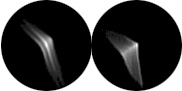
Entwickelt für Profis: piccure+ integriert sich nahtlos in Ihren Arbeitsablauf und ergänzt Ihre bestehenden Tools
Anders als man auf den ersten Blick meinen möchte ersetzt piccure+ nicht Ihre bestehende Softwarelandschaft – sondern ergänzt Ihre Bildbearbeitungstools komplementär. Wir wissen, dass Adobe® Lightroom®, DxO Optics Pro® und Adobe® Photoshop® CC fantastische Programme sind auf die kein Fotograf verzichten möchte – darum haben wir piccure+ derart programmiert, dass es nicht nur als eigenständiges Programm funktioniert, sondern sich auch nahtlos als Plugin in Adobe® Lightroom®, Adobe® Photoshop® und Adobe® Photoshop Elements® integriert. Es kann auch einfach in DxO Optics Pro® und CaptureOne PhaseOne® aufgerufen werden.
piccure+ hilft Ihnen immer dann weiter, wenn die „anderen Tools“ nicht die gewünschte Verbesserung erzielen können (z.B. bei großer Blendenöffnung und starken optischen Aberrationen).
Im Gegensatz zu den meisten anderen Investitionen ersetzt piccure+ keine bestehende Lösung. Im Gegenteil: Mit piccure+ bekommen all Ihre Objektive und Bilder ein signifikantes Upgrade. Um rein mit teuren Objektiven und Kameras ähnliche Qualitätssprünge zu erzielen, müssten Sie mehrere tausend Euro investieren. piccure+ ist das wohl am weitesten entwickelte Tool zur Korrektur optischer Fehler wie „chromatische Aberrationen“ und „Lens softness“. piccure+ oft kleine Wunder vollbringen: es kann die optischen Fehler individuell für die Aufnahmesituation bestimmen, mathematisch beschreiben und rückgängig machen. Bereits das Hubble Space Teleskop machte sich eine ähnliche Technologie zunutze (Link).
piccure+ ermittelt automatisch eine „virtuelle Linse“ ohne optische Fehler und macht die Fehler rückgängig. piccure+ vermindert den Qualitätsunterschied zwischen verschiedenen Objektiven und verbessert maßgeblich die Bildschärfe.

Optische Fehler korrigieren
Dank adaptiver Dekonvolutionsverfahren können optische Fehler in einer bisher ungeahnten Weise rückgängig gemacht werden. piccure+ passt sich dabei automatisch Ihrem Equipment an.
Verwacklungen korrigieren
Mit Motion+ können Sie Kameraverwacklungen auch im Nachhinein rückgängig machen. Besonders die „Micro-Verwacklungskorrektur“ leistet wertvolle Dienste.
Entwickelt für Profis
piccure+ wurde für Profis entwickelt und optimiert. Es arbeitet als ein eigenständiges Programm mit vollem RAW Support oder kann als Plugin in Adobe®, Photoshop® und Photoshop Elements® integriert werden. Volle Unterstützung für ICC Farbprofile (z.B. ProPhotoRGB). Eine leistungsstarke Denoising Funktion rundet das Paket ab.
Beispiele: piccure+ ist sehr vielseitig
Hervorragend geeignet für Landschafts- und Architekturfotografie
Foto: Mihai P
piccure+ ist ein hervorragendes Tool um das letzte Stück an Schärfe aus Ihrem Profi-Objektiven zu kitzeln: es kann Beugungsunschärfe korrigieren (Einstellungen „Lens+“, „Micro/Normal“, „Qualitativ+“) oder Mikro-Verwacklungen rückgängig machen. Kleinste Vibrationen können die Schärfe Ihrer Bilder beeinflussen – insbesondere bei hochauflösenden Kamerasystemen. piccure+ kann darüber hinaus optische Aberrationen von Tilt-Shift Objektiven korrigieren. Je höher die Auflösung desto besser das Ergebnis. piccure+ ist ein Tool für Profis.

Ein Tool für Tierfotografen
Foto: Soren Nielsen
Wildlife und Tierfotografen müssen häufig unter widrigsten Bedingungen ausharren um das perfekte Foto zu schießen. Lange Brennweiten, Extender, schnell bewegende Motive machen das Leben nicht unbedingt einfacher. Gut zu wissen, dass Sie kleine Kameraverwacklungen mit piccure+ noch zuverlässig korrigieren können und auch Telekonverter oder fehlende EXIF Informationen kein Problem für piccure+ sind.

Kleine Motive ganz groß: Makro-Perfektion
Foto Yvonne Spaene
Makro-Fotografen modifizieren oft das eigene Equipment (z.B. Linse umdrehen) um die besten Makro-Foto-Ergebnisse zu bekommen. Leider gibt es in solchen Fällen keine Linsenprofile – und gerade bei Offenblende leidet oft die Schärfe und fällt schnell zum Rand hin ab. piccure+ kann optische Fehler selbst für selbstgebaute Linsen korrigieren – Sie erreichen so eine homogene Schärfe über das gesamte Bild. Auch das Bokeh wird nicht negativ beeinflusst. Einstellungsempfehlung: „Lens+“, „Micro/Normal“ und „Qualitativ“/“Qualitativ+“, evtl. Denoise auf 5-10.

Wenn es drauf ankommt: Sport und Actionfotografie
Foto: Yaroslav Segeda
Durchhalten, alles riskieren. piccure+ lässt Sie nicht im Stich und holt noch einmal das letzte Quäntchen Schärfe aus Ihren Bildern. Perfekt geeignet für hochauflösende Kameras und schnelle Sportobjektive. Leichte Fokussierfehler können mit der Einstellung „Micro“ korrigiert werden. Kameraverwacklungen mit Motion+, optische Fehler mit Lens+. Gerade bei Offenblende lässt die Schärfe zum Rand hin oft deutlich nach – das muss nicht sein. piccure+ nivelliert die Schärfe über das gesamte Bild.

Scans / vintage Bilder
Foto: Christopher Boswell
Auch Scans können mit piccure+ korrigiert werden. Der Vorteil: es werden keine Linsenprofile benötigt um Unschärfe zu korrigieren. Generell empfehlen wir die Einstellungen „Normal“ /“Stark“ und „Qualitativ+“ im „Lens+“ Modul.

piccure+ holt das meiste aus Ihren Premium-Objektiven
Mit piccure+ erweitern Sie die Möglichkeiten Ihrer Fotoausrüstung mit einem einzigen Mausklick. Insbesondere Premium-Objektive profitieren bei Offenblende von den Fähigkeiten von piccure+. Bei Offenblende werden optische Aberrationen am deutlichsten sichtbar. Das Paradoxe daran ist jedoch: genau wegen einer großen Offenblende legt man sich teure Objektive zu. Mit piccure+ wird Ihre Ausrüstung Sie doch noch überzeugen können.
piccure+ ist gleichermaßen für günstige Objektive mit schlechter Abbildungsleistung wie auch Premium-Linsen geeignet. Mit piccure+ können Sie immer dann besonders überzeugende Verbesserungen erzielen, wenn Ihre Ausrüstung an die „Grenzen Ihrer Leistung“ kommt. Selbst teure Objektive jenseits der 1000 EUR Marke leiden dann oft unter optischen Fehlern wie chromatischen Aberrationen und Schärfeverlust.
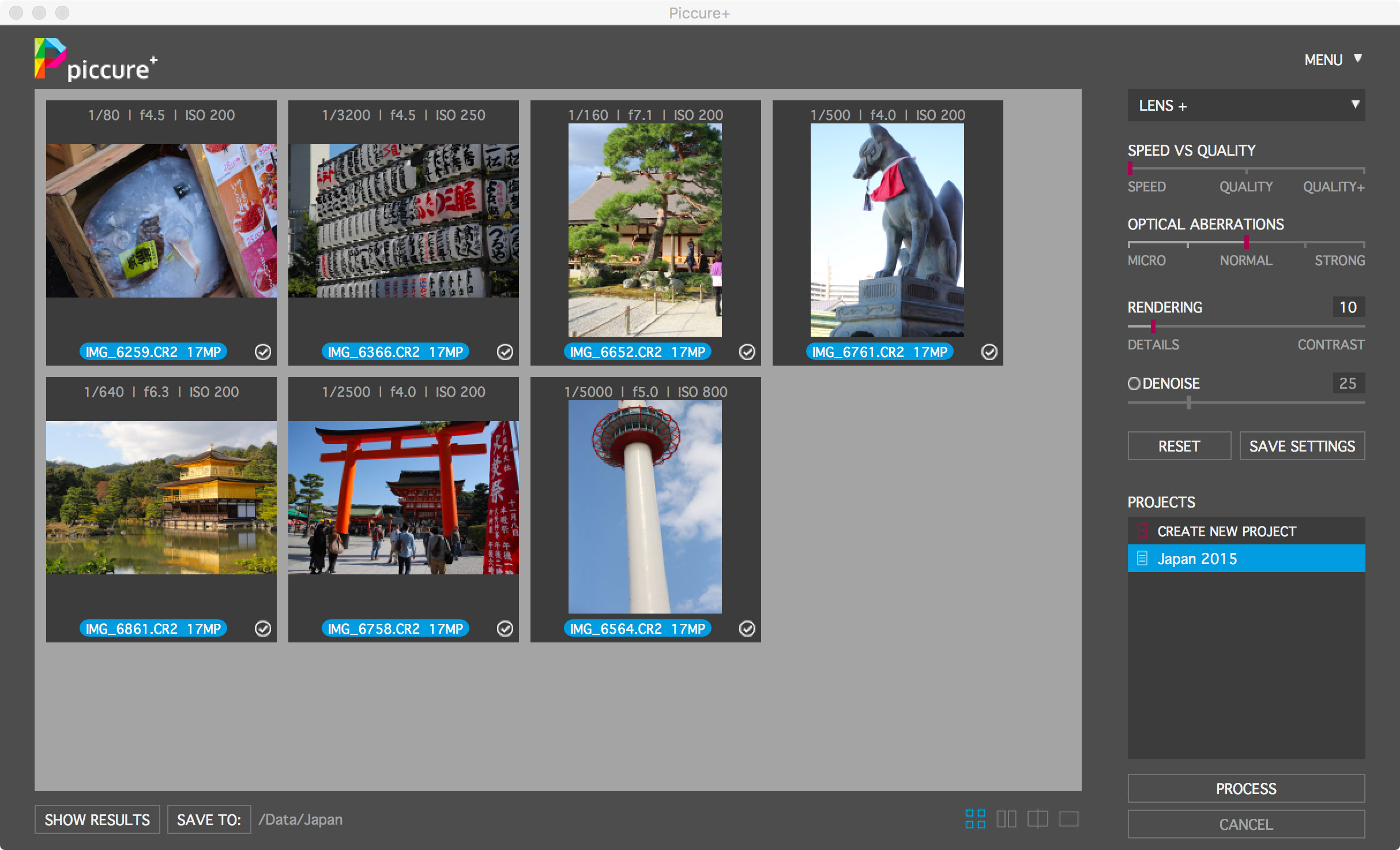
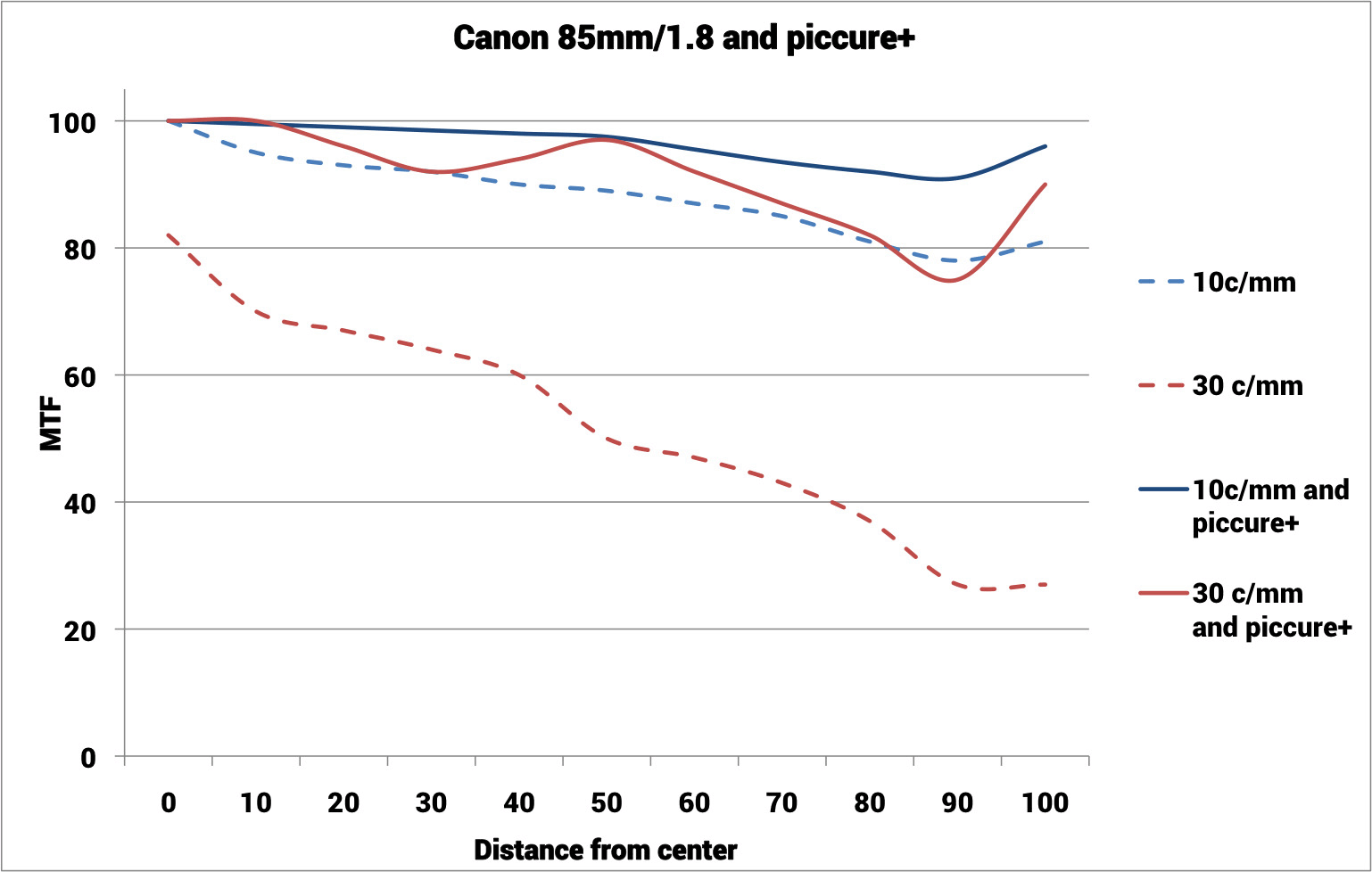
Legen Sie los – In 3 einfachen Schritten
Sie können piccure+ als Ihren RAW Konverter mit erweiterten Schärfungsmöglichkeiten betrachten. Wir empfehlen, piccure+ immer zu Beginn des Bearbeitungsprozesses einzubinden.Handbuch über Menü/Handbuch oder in der Download-Sektion
1. Herunterladen und installieren von piccure+
Gehen Sie an den Anfang dieser Seite und laden Sie piccure+ herunter. Nach dem Download müssen Sie das Programm installieren. Normalerweise wird die Software piccure+ in den „Download“- Ordner gespeichert. Wenn Sie die heruntergeladene Datei nicht finden können, dann suchen Sie piccure+ entweder in Ihrem Finder (Mac) oder in Ihrem Explorer (Windows). In manchen Fällen verhindert Ihr Browser das Herunterladen eines Programms aus dem Internet. In diesem Fall verändern Sie bitte Ihre Browsereinstellungen.
2. piccure+ starten
Standalone
> In Windows schließen Sie bitte alle Adobe-Programme vor der Installation von piccure+. Darüber hinaus versichern Sie sich, dass Sie als Administrator angemeldet sind.
> Falls Sie einen Mac benutzen, müssen Sie das heruntergeladene Programm doppelt anklicken. Das führt dazu, dass ein neues Laufwerk angemeldet wird. Wählen Sie dieses Laufwerk (es befindet sich auf der linken Seite, genau unter der Festplatte im Finder- Fenster). Klicken Sie die Datei piccure-a3.mpkg doppelt an und folgen Sie den Anweisungen auf dem Bildschirm.
Plugin
Öffnen Sie Adobe® Photoshop®/Lightroom® oder Adobe® Photoshop Elements®. Öffnen Sie ein Bild, das Sie korrigieren möchten. Dann wählen Sie Filter/piccure+/Run piccure+…
In Adobe® Lightroom® klicken Sie Photo/Edit in/piccure+ an und speichern Sie das zu bearbeitende Bild als Kopie, idealerweise als TIFF, 16-bit.
3. piccure+ einsetzen
Standalone
Fügen Sie Bilder zu piccure+ hinzu, indem Sie sie einfach mit der Drag’n Drop- Funktion ins Hauptfenster ziehen. Sie können für jedes Bild unterschiedliche Bearbeitungseinstellungen wählen. Wir empfehlen die Standardeinstellungen (Lens+, Rauschunterdrückung -Denoising- deaktiviert), wenn Sie nicht sicher sein sollten, was die Ursache für die mangelhafte Bildschärfe ist. Dann klicken Sie auf „Start“. Sie können den Zielordner für das bearbeitete Bild verändern, indem Sie „Speichern unter“ anklicken (Standalone, unten links, Batchmodus). Alle bearbeiteten Bilder werden mit dem Suffix „_picc“, welches zum Dateinamen hinzugefügt wird, gespeichert. Sobald das Bild fertig ist, können Sie mit einem Doppelklick auf das Bild das Ergebnis mit dem Originalbild vergleichen.
Wichtig: Das Bild wird mit dem Suffix „_picc“ in Ihrem lokalen Ordner „Dokumente/piccure/Projektname“ gespeichert. Sie können das Zielverzeichnis auf der Benutzeroberfläche (unten links) im Batch Modus verändern. Das Bild wird im selben Bildformat gesichert wie die Input-Datei.
Plugin
piccure+ wird das Bild korrigieren, sobald Sie die Datei geöffnet haben und „Start“ oder „Vorschau“ anklicken. Sie können zwischen unterschiedlichen Bearbeitungseinstellungen wählen. Wir empfehlen die Standardeinstellungen (Lens+, Rauschunterdrückung deaktiviert), wenn Sie nicht sicher sein sollten, was die Ursache für die mangelhafte Bildschärfe ist. Klicken Sie dann einfach auf „Start“, um das Bild zu korrigieren.
Hinweis: wenn nur ein Teil des Bildes bearbeitet werden soll (z.B. Ecken oder das Motiv) empfehlen wir, dass Sie in diesen Teil des Bildes hinein zoomen und dann „Vorschau“ anklicken. Dieses Vorgehen ist deutlich schneller, weil nur dieser Teil des Bildes korrigiert wird. Wenn Sie piccure+ auf das ganze Bild anwenden möchten, klicken Sie auf „Start“.
In unseren Webinaren lernen Sie mehr über piccure+ und haben zudem die Möglichkeit Fragen zu stellen. Melden Sie sich hier zu einem Webinar an. Alternativ können Sie die Webinare auch unabhängig als Aufzeichnung betrachten:
FAQ
Wie kann ich piccure+ in meinen Workflow am Besten einbinden?
Wir empfehlen piccure+ immer am Anfang der Bildbearbeitung einzubinden. Idealerweise fängt das bereits mit dem RAW Import an. Wir empfehlen Bilder in RAW zu schießen und raten von JPG ab (Artefakte und künstliche Schärfung durch die Kamera). Wir empfehlen auch Anpassungen wie „Beschneiden“, „Helligkeit/Kontrast“ etc. erst nach der Bearbeitung durch piccure+ durchzuführen. Eine kurze Anmerkung zur Einbindung von piccure+ in den Workflow mit anderen Programmen (z.B. Adobe Lightroom oder DxO). Es ist kein Problem Bilder zuvor zu bearbeiten, falls der Arbeitsablauf das erfordert. Folgende Operationen sind kein Problem:
> Die RAW Datei zu importieren
> Chromatische Aberrationen zu korrigieren
> Vignetting zu korrigieren
> Geometrische Linsenverzeichnungen zu korrigieren
> Bildrauschen mittels DxO PRIME zu korrigieren (abhängig von Fall zu Fall)
Die folgenden Operationen sollten nicht durchgeführt werden:
> Bild schärfen (z.B. SmartSharpen oder „Lens Softness“ korrigieren)
> Bild zuschneiden
Wie integriere ich piccure+ am Besten in meinen Workflow mit Adobe Lightroom/anderen Programmen?
Wir haben auf Seite 13ff. im Handbuch die besten Möglichkeiten zusammengefasst.
Wie kann ich in der Standalone Version die Bilder speichern? Gibt es keine Möglichkeit Bilder zu speichern?
Alle Bilder werden automatisch in den Projektordner mit der Endung „_picc“ gespeichert. Der Ordner kann manuell festgelegt werden, indem Sie im Batchmodus auf „Speichern unter“ anklicken (unten links). RAW Dateien werden automatisch in TIFFs umgewandelt (siehe auch S. 11 im Handbuch).
Ich will nur eine einzige Datei in der Standalone Version bearbeiten. Warum kann ich sie nicht speichern?
Die Standalone ist für die Verarbeitung mehrere Dateien gedacht und auch für diesen Workflow hin optimiert. Wir empfehlen Ihnen ein Projekt anzulegen (z.B. „Meine Bilder“) und alle Einzelbilder, die sie gerne bearbeiten möchten dorthin „zu ziehen“. Die Einzelbilder werden dann vollautomatisch in den Projektordner gespeichert. Eine Funktion „Bilder individuell abzuspeichern“ ist in der Standalone Version im Moment nicht vorgesehen.
Warum kann ich keine Bilder aus dem Projekt löschen? Wie kann ich neue Bilder in das Projekt laden?
Bilder können im Moment nicht aus dem Projekt gelöscht werden. Sie können diese jedoch „deaktivieren“ (Haken entfernen). Dann werden Sie nicht prozessiert. Um Bilder zu einem Projekt hinzuzufügen, ziehen Sie diese bitte einfach in das Projektfenster (Drag & Drop).
Wie erreiche ich die beste Qualität? Warum sehe ich das verwendete Linsenprofil nicht?
Die beste Qualität erreichen Sie mit der „Qualitativ+“ Einstellung (siehe Erklärungen auf den folgenden Seiten). Für die Korrektur von optischen Fehlern empfehlen wir die Kombination „Stark(CA)“ und „Qualitativ+“ sowie eine Schärfeeinstellung im unteren Drittel. Das dauert zwar am längsten, aber die Ergebnisse sind fast durchgängig sehr gut. piccure+ verwendet keine Linsenprofile.
Fehlerbehebung
Windows: Sollte die Installation nicht funktionieren (z.B. aufgrund einer fehlenden DLL) oder piccure+ erscheint nicht im Filtermenü, starten Sie die Installation erneut, wählen Sie „Reparieren“ und folgen Sei den Anweisungen.
Lightroom®: Manchmal ist die Software nach der Installation nicht richtig in Lightroom integriert. Das kann passieren, wenn das Kontrollkästchen „Voreinstellungen mit Katalog speichern“ in den Präferenzen aktiviert ist. Um dies zu verhindern, gehen Sie bitte auf “Bearbeiten > Präferenzen > Voreinstellungen” ODER “Lightroom® > Präferenzen > Voreinstellungen”. Dann deaktivieren Sie das Kontrollkästchen.
piccure+ wendet ausgeklügelte Algorithmen an, die sich dynamisch anpassen und nicht von vordefinierten Linsenprofilen abhängen. Der Vorteil dieses Vorgehens ist eine bessere Bildqualität. Einer der Nachteile ist eine weniger robuste Bildkorrektur, eine längere Rechenzeit und ein verstärktes Bildrauschen (es sei denn, Sie haben die Rauschunterdrückung -Denoising- aktiviert).
Obwohl piccure+ Ihnen erlaubt, viele Ihrer Bilder zu verbessern, kann es in folgenden Fällen keine Verbesserung bewirken:
> Das Bild ist nicht fokussiert (das Bild sieht so aus, als hätten Sie Ihre Brille nicht aufgehabt).
> Gegenstände bewegen sich innerhalb des Bildes, aber die Kamera steht still.
> Nachtaufnahmen, bei denen nur Lichter sichtbar sind.
> Verrauschte Bilder (ISO Einstellungen größer 1000 – abhängig von der Kamera).
> Normalerweise arbeitet piccure+ nicht sehr gut mit Bildern von Smartphones.
Schulungsvideos – Sprache Deutsch
(Bitte beachten Sie: es handelt sich um Aufzeichnungen. Den Couponcode des Webinars gibt es nicht mehr)
piccure+ Basics (30 min)
> Technische Grundlagen: Was verursacht Unschärfe eigentlich? Was genau kann piccure+?
> Einführung in die Benutzeroberfläche
> Einsatz von Lens+ (Korrektur optischer Fehler)
> Einsatz von Motion+ (Korrektur Verwacklungsfehler)
piccure+ Workflow (15 min)
> Generelle Tipps zum effizienten Workflow
> Einbindung in Photoshop
> Einbindung in Lightroom
Eine kurze Anmerkung zur Einbindung von piccure+ in den Workflow mit anderen Programmen (z.B. Adobe Lightroom oder DxO). Es ist kein Problem Bilder zuvor zu bearbeiten, falls der Arbeitsablauf das erfordert. Folgende Operationen sind kein Problem:
> Die RAW Datei zu importieren
> Chromatische Aberrationen zu korrigieren
> Vignetting zu korrigieren
> Geometrische Linsenverzeichnungen zu korrigieren
> Bildrauschen mittels DxO PRIME zu korrigieren (abhängig von Fall zu Fall)
Die folgenden Operationen sollten nicht durchgeführt werden:
> Bild schärfen (z.B. SmartSharpen oder „Lens Softness“ korrigieren)
> Bild zuschneiden

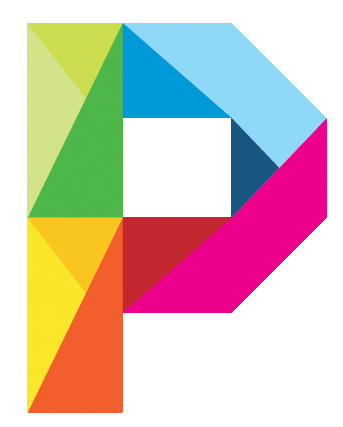
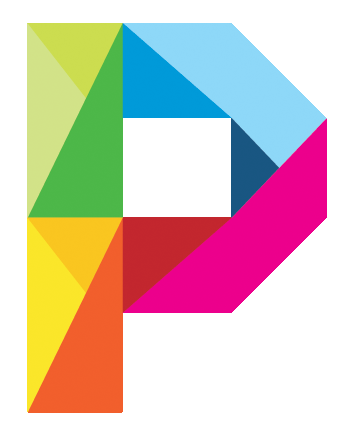




 English
English Deutsch
Deutsch Français
Français